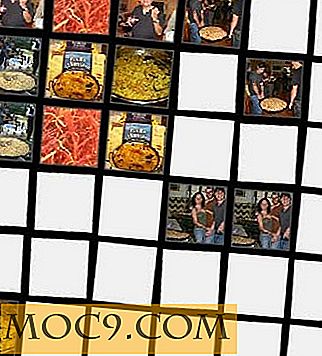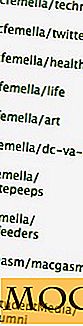Slik setter du opp Plex Media Server på Linux
Ønsker du å sette opp en medieserver for din store samling av musikk, filmer, bilder og TV-programmer? I så fall bør du vurdere Plex. Det er den mest populære medieserverløsningen, ikke bare på Linux, men Windows, Mac og til og med gratis BSD.
Plex er et flott verktøy og har massevis av flotte funksjoner som å laste ned metadata, gjenoppta avspilling fra flere enheter, on-the-fly-koding og så mye mer. Slik får du det installert og kjører på Linux.
Laster ned serveren
Plex media server må lastes ned i pakkeformat. Serveren er tilgjengelig for Ubuntu, Fedora og CentOS offisielt på Plex nettsiden (og andre uoffisielt). Denne veiledningen vil dekke oppsett på Ubuntu, men instruksjonene er like for alle Linux-distribusjoner.
Gå over til denne siden her og last ned pakkefilen (til nedlastingsmappen din) som du trenger for installasjon senere.
Installering av serverpakken
Når du har hentet pakkefilen, åpner du et terminalvindu. Skriv inn disse kommandoene for å installere Plex Server-filen til systemet (forutsatt at den nedlastede filen er i "Nedlastinger" -mappen).
cd ~ / Nedlastinger sudo dpkg -i plexmediaserver * .deb

Når disse kommandoene er ferdig, vil Ubuntu ha lagt til Plex Media-serveren på systemet ditt.
Nå som pakkefilen er installert til Ubuntu, er det på tide å aktivere serveren via systemd:
sudo systemctl aktivere plexmediaserver.service
Etter at tjenesten er aktivert, start tjenesten med systemd.
sudo systemctl start plexmediaserver.service
Konfigurere Plex
Nå som programvarekomponenten er på systemet, er det på tide å konfigurere serveren. Legg til denne adressen i nettleseren din: http://127.0.0.1:32400/web . Det er også mulig å sette opp serveren fra en annen maskin på nettverket. Bare prøv http://ip.address.of.plex.server:32400/web stedet.

Det er noen ting som må konfigureres inne i Plex. Før vi kommer til noe av det, må du opprette en Plex-konto. Med en konto blir det enklere for enheter å oppdage Plex-serveren som er tilstede på nettverket ditt.
Etter at kontoen din er opprettet, logg på og klikk på giret i venstre boks for å komme til innstillingsområdet.
Vennlig navn
Gi serveren et vennlig navn. Dette navnet vil bli brukt som en måte å bedre identifisere serveren din når du prøver å finne den på nettverket ditt. Det er ikke nødvendig, men er sannsynligvis en god ide.

Bibliotek Innstillinger
I vinduet Innstillinger på sidepanelet klikker du på "Bibliotek" -alternativet. Sjekk "Oppdater biblioteket mitt automatisk" og "Kjør delvis skanning når endringer er oppdaget" bokser. Hvis du også har musikk på din Plex-server, vil du kanskje sjekke boksen "Inkluder musikkbibliotek i automatiske oppdateringer".

Med disse innstillingene merket, vil Plex-serveren sortere mye bedre gjennom media.
Organiserende medier
Tro det eller ei, Plex har en foretrukket måte å gjøre ting på. Du må gå gjennom alle mediene dine og kjenne filene på en måte som serverprogramvaren kan gjenkjenne den.
Hver medietype har sin egen navngivningskonvensjon. La oss starte med TV-programmer: i henhold til Plex-dokumentasjonen bør TV-seriens mediefiler navngis og organiseres slik.
/ TV-serier / Grås anatomi / Sesong 01 Grey's Anatomy - s01e01.avi Grey's Anatomy - s01e02 - The First Cut er Deepest.avi Gray's Anatomy - s01e03.mp4 / Season 02 Grey's Anatomy - s02e01.avi Grey's Anatomy - s02e02.mkv Gray's Anatomi - s02e03.m4v
Filmer og musikk har en lignende mappe og navngivningskonvensjoner.
/ Filmer / Avatar (2009) Avatar (2009) .mkv
Music / Pink Floyd - Ønsker du var her 01 - Skinn på deg Crazy Diamond (Del IV) .m4a 02 - Velkommen til maskinen.mp3 03 - Ha en sigar.mp3 / Foo Fighters - En etter en / Foo Fighters - Det er Ingenting venstre å miste / U2 - Joshua Tree
Sorter alle mediene i de ovenfor nevnte konvensjonene, og din Plex media server vil fungere mye mer effektivt. For ikke å nevne, organisasjon er bare en god ting å gjøre.
Legge til Media til Plex
Medier kan legges til rettferdig. I webgrensesnittet for serveren din, se til sidefeltet for et + tegn og klikk på det. Når du har klikket, kommer en skjerm opp og ber om å bekrefte hvilket medie som skal legges til.

Klikk på alternativet som tilsvarer innholdet du legger til og deretter den neste knappen. Deretter klikker du på "Bla etter mediemappe" -knappen og peker serveren til hvor mediefilene dine ligger.

Når mediefilene blir lagt til i Plex, vil serveren oppdage dem og gå gjennom prosessen med å legge dem til. Vær tålmodig, da dette kan ta litt tid.
Bruke Plex
Plex kan brukes på en rekke plattformer. Faktisk er det nok den mest populære home-spun media løsningen der ute. Siden det er så populært, kan du se det på omtrent alt.

Offisielt støtter Plex media serveren Android, iOS, Xbox, PlayStation, Chromecast, Amazon FireTV, Apple TV, Roku, Android TV og ulike typer smarte TVer, samt webgrensesnittet.
Konklusjon
Til tross for økningen i streamingtjenester som Netflix, Hulu, Amazon Prime og andre, er lokal mediaavspilling fortsatt en ting. Det er på grunn av dette faktum at Plex eksisterer. Hvis du ønsker å ta kontroll over din store samling av lokale medier, kan du prøve ut Plex. Det er et godt valg.